如何使用PS CS6 木刻滤镜?
发布时间:2019-04-30 14:21:14 作者:佚名  我要评论
我要评论
PS相信大家都有在使用,那么PS CS6中的木刻滤镜大家知道如何使用吗?这篇文章是教大家如何使用Adobe Photoshop CS6木刻滤镜,教程简单易学,有需要的小伙伴就赶紧和小编一起来学习一下吧
(福利推荐:你还在原价购买阿里云服务器?现在阿里云0.8折限时抢购活动来啦!4核8G企业云服务器仅2998元/3年,立即抢购>>>:9i0i.cn/aliyun)
如何使用PS CS6 木刻滤镜?Photoshop CS6集图像扫描、编辑修改、图像制作、广告创意,图像输入与输出于一体的图形图像处理软件,深受广大平面设计人员和电脑美术爱好者的喜爱。那么PS CS6中的木刻滤镜大家知道如何使用吗?感兴趣的小伙伴跟着小编一起来学习一下吧。
Photoshop CS6木刻滤镜使用操作过程
1. 打开一个图像文件。如下图所示:

如果需要,请阅读Photoshop CS6打开文件。
2. 选择“滤镜”菜单,点击“滤镜库”命令,打开“滤镜库”对话框,点击“艺术效果”滤镜组,在下拉列表中点击“木刻”滤镜。如下图所示:

色阶数:设置图像的色彩层次。值越大,图像的颜色种类显示就越多。
边缘简化度:设置产生木刻图像的边缘简化程度。值越大,边缘越简化。
边缘逼真度:设置产生木刻图像边缘的逼真程度。值越大,生成的图像与原图像越相似。
3. 在对话框中设置好选项以后,点击“确定”按钮即可为该图像应用“木刻”滤镜。如下图所示:

以上便是小编为大家整理的关于如何使用Adobe Photoshop CS6木刻滤镜详细操作过程,希望能够帮到你,程序员之家会持续发布更多资讯,欢迎大家的关注。
相关文章
 ps怎么设计漂亮的瓶子?ps中想要画一个平面的化的瓶子,该怎么绘制这个瓶子呢?下面我们就来看看ps画瓶子矢量图的教程,需要的朋友可以参考下2019-05-30
ps怎么设计漂亮的瓶子?ps中想要画一个平面的化的瓶子,该怎么绘制这个瓶子呢?下面我们就来看看ps画瓶子矢量图的教程,需要的朋友可以参考下2019-05-30 想要制作一块三维立体逼真的哆啦A梦的金币,该怎么制作这枚金币呢?下面我们就来看看ps接合3Dmax打造逼真哆啦A梦金币的教程,需要的朋友可以参考下2019-05-27
想要制作一块三维立体逼真的哆啦A梦的金币,该怎么制作这枚金币呢?下面我们就来看看ps接合3Dmax打造逼真哆啦A梦金币的教程,需要的朋友可以参考下2019-05-27 ps怎么快速给图片添加花纹边?ps中想要给图片添加一些边框效果,该怎么给图片添加边框效果呢?下面我们就来看看ps做边框花纹的教程,需要的朋友可以参考下2019-05-15
ps怎么快速给图片添加花纹边?ps中想要给图片添加一些边框效果,该怎么给图片添加边框效果呢?下面我们就来看看ps做边框花纹的教程,需要的朋友可以参考下2019-05-15 ps怎么手绘红色的小企鹅角色?ps中想要绘制一个企鹅角色吗,该怎么绘制这个角色呢?下面我们就来看看ps画企鹅头像的教程,需要的朋友可以参考下2019-05-14
ps怎么手绘红色的小企鹅角色?ps中想要绘制一个企鹅角色吗,该怎么绘制这个角色呢?下面我们就来看看ps画企鹅头像的教程,需要的朋友可以参考下2019-05-14 ps怎么设计信纸模板?ps中想要设计一款信纸模板,该怎么绘制信纸呢?下面我们就来看看ps设计信纸的教程,很简单,需要的朋友可以参考下2019-05-08
ps怎么设计信纸模板?ps中想要设计一款信纸模板,该怎么绘制信纸呢?下面我们就来看看ps设计信纸的教程,很简单,需要的朋友可以参考下2019-05-08 今天给大家讲解一款炫酷的发光字体制作教程,非常不错,本文图文并茂给大家介绍的非常详细,具有一定的参考借鉴价值,需要的朋友参考下吧2019-05-06
今天给大家讲解一款炫酷的发光字体制作教程,非常不错,本文图文并茂给大家介绍的非常详细,具有一定的参考借鉴价值,需要的朋友参考下吧2019-05-06 ps怎么手绘公主头像?ps中想要画一个白雪公主,很漂亮,该怎么画呢?下面我们就来看看ps画白雪公主的教程,需要的朋友可以参考下2019-04-30
ps怎么手绘公主头像?ps中想要画一个白雪公主,很漂亮,该怎么画呢?下面我们就来看看ps画白雪公主的教程,需要的朋友可以参考下2019-04-30
如何利用PS软件制作雪花效果呢 PhotoshopCC教程一览
如何利用PS软件制作雪花效果呢?还有不会的小伙伴一起相信的了解PS制作雪花效果的详细教程吧2019-06-03





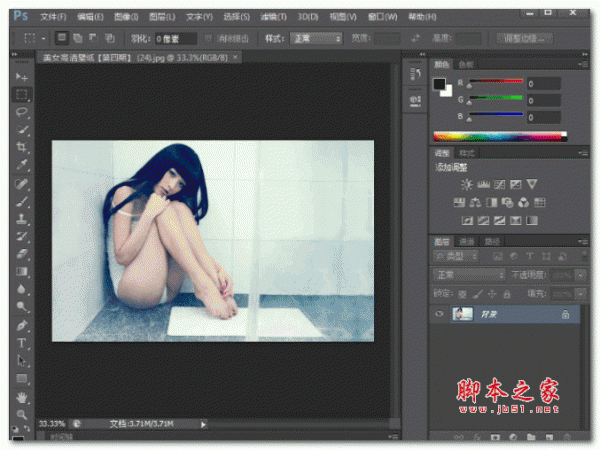


最新评论